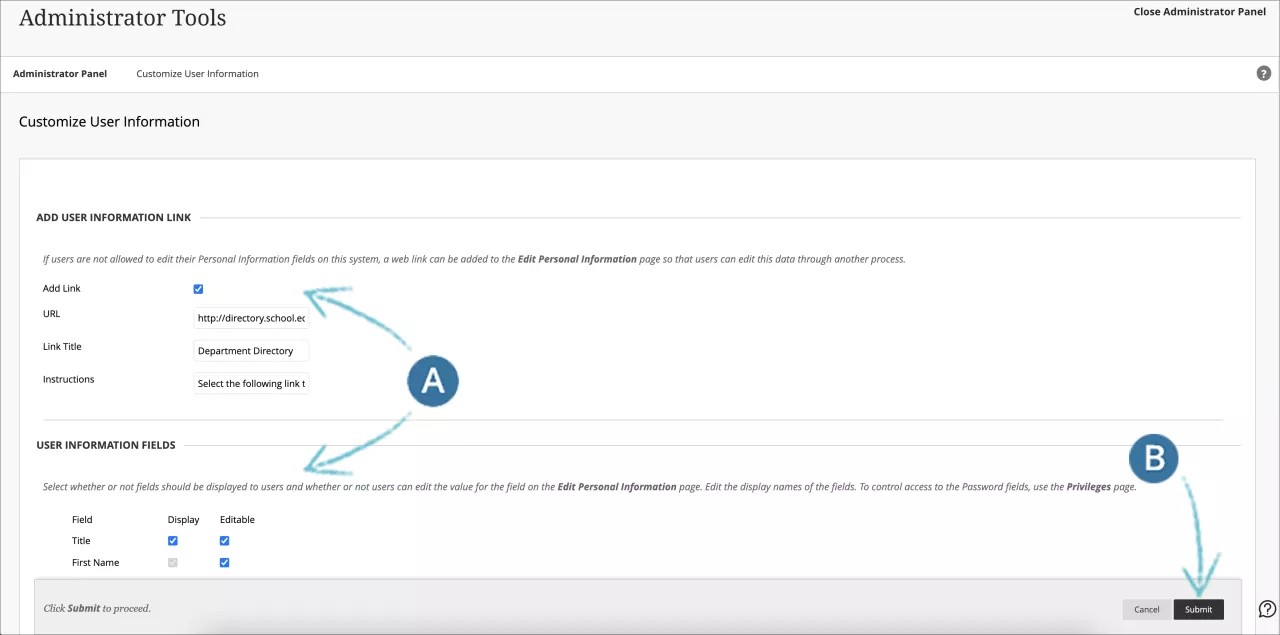Vous pouvez renommer des champs et choisir ceux que les utilisateurs peuvent modifier sur la page Modifier les données personnelles. Par exemple, à la place de l'intitulé de champ Code étudiant par défaut, vous préférerez peut-être l'intitulé Identification ou simplement Code.
Les administrateurs déterminent également si les utilisateurs peuvent télécharger un avatar à partir de leur ordinateur, en sélectionner un dans une collection fournie par l'établissement ou ne pas utiliser d'avatar du tout.
En savoir plus sur les avatars
À propos de la personnalisation des informations sur l'utilisateur
Vous ne pouvez pas modifier page Personnaliser les informations sur l'utilisateur ne permet pas de modifier les intitulés de champ de rôle dans l'établissement ou dans le système. Pour modifier ces intitulés, vous êtes obligé de passer par la page Éditeur de pack langue.
Si le système d'information d'un autre établissement fournit les données qui apparaissent dans un champ de profil d'utilisateur, vous pouvez créer un lien sur la page Modifier les données personnelles pour transférer les utilisateurs vers le système externe, d'où ils pourront modifier leurs données.
Vous pouvez rendre un champ accessible en lecture seule pour appliquer des règles métiers et des workflows. Par exemple, certains établissements verrouillent le champ E-mail pour empêcher les utilisateurs de saisir une adresse e-mail autre que celle fournie par l'établissement. De cette manière, les utilisateurs sont certains d'avoir un compte de messagerie électronique valide et compatible avec des fonctionnalités Blackboard Learn telles que l'option Envoyer un e-mail.
Personnalisation des informations sur les utilisateurs
- Dans la section Utilisateurs du panneau de configuration de l'administrateur, sélectionnez Personnaliser les informations sur l'utilisateur.
- Le tableau ci-contre décrit les champs disponibles. [r] indique un champ obligatoire.
Champs disponibles pour la personnalisation des informations sur l'utilisateur Champ Description Ajouter un lien vers les informations sur l'utilisateur Ajouter un lien Cochez cette case pour fournir un lien vers une autre URL permettant de mettre à jour les données appartenant à un système externe. URL Entrez l'URL complète vers l'emplacement d'où les utilisateurs peuvent modifier leurs informations de profil. Par exemple : http://www.blackboard.com pas www.blackboard.com ou blackboard.com Titre du lien Attribuez un nom au lien. Ce nom de lien apparaît en haut de la page Modifier les données personnelles. Instructions Entrez les instructions indiquant comment utiliser le lien. Ces instructions apparaîtront au-dessus du lien, sur la page Modifier les données personnelles. Champs Informations sur l'utilisateur Champ Identifie le champ tel qu'il est stocké dans la base de données Blackboard Learn. Cette colonne est accessible en lecture seule. Affichage Cochez cette case pour rendre le champ visible par les utilisateurs. Les éléments grisés ne peuvent pas être modifiés. Modifiable Cochez cette case pour permettre aux utilisateurs de modifier leurs informations sur la page Modifier les données personnelles. Les éléments grisés ne peuvent pas être modifiés. Nom d'affichage du champ Modifiez le nom d'affichage du champ. Le nom du champ apparaîtra dans l'ensemble du système tel qu'il est saisi ici. Modifier le nom d'affichage ne modifie aucune donnée déjà stockée dans le champ.
Restaurer toutes les valeurs par défaut Cliquez ici pour rétablir les titres par défaut de tous les champs Cochez cette case pour restaurer tous les noms d'affichage des champs sur leur valeur par défaut. L'intitulé par défaut de chaque champ correspond au nom du champ dans la base de données. Cette case à cocher ne modifie pas les paramètres des champs Afficher ou Modifiable. - Sélectionnez Soumettre.